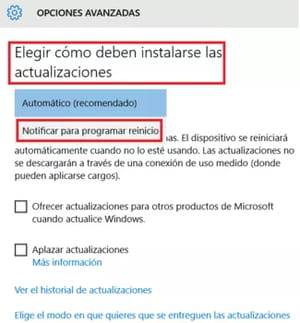Windows 10: cuáles son los mejores trucos y consejos

Windows 10 fue lanzado al público en 2015 y combina las funciones de Windows 7 y Windows 8. A continuación, te presentamos los mejores trucos para que domines mejor sus funciones y le saques el máximo partido. ¡Sigue leyendo!
¿Cuáles son los mejores trucos para Windows 10?
Cómo activar Cortana
Cortana, el asistente personal inteligente, es una de las principales funciones de Windows 10. Cortana te proporciona sugerencias o respuestas a tus preguntas y te recuerda tus reuniones. Esta función utiliza datos de localización, contactos, entradas de voz, información del correo electrónico, historial de búsquedas y otros datos para proporcionar información adaptada al usuario.
- Para activar Cortana, haz clic en el campo de búsqueda (al lado del botón Inicio) y, luego, en el icono en forma de tuerca.
- Cambia la posición del interruptor de Cortana puede darte sugerencias, ideas, recordatorios, alertas, etc. a Activado:
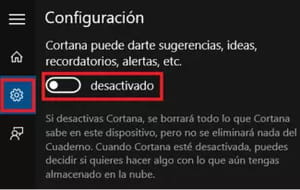
- Haz clic en Acepto, ingresa tu nombre y haz clic en Siguiente.
- Si te es imposible activar Cortana, consulta nuestra ficha: Cómo activar Cortana en Windows 10 en cualquier país.
Cómo copiar y pegar en el símbolo del sistema en Windows 10
En Windows 10, el símbolo del sistema ahora permite copiar y pegar bloques de texto (comandos) usando atajos de teclado: CTRL + C y CTRL + V. Para esto, haz clic derecho en la barra de título de Símbolo del sistema y selecciona Propiedades. Luego, ve a la pestaña Experimental y marca Enable new CTRL keys shortcuts:
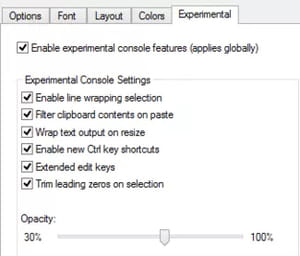
Cómo compartir actualizaciones con otros PC en tu red local
Con Windows 10, las actualizaciones pueden ser descargadas desde Internet, pero además pueden ser obtenidas de otras computadoras conectadas a tu red local.
- Para esto, ve a Inicio > Configuración > Actualización y seguridad > Windows Update.
- Luego, haz clic en Opciones avanzadas > Elige el modo en que quieres que se entreguen las actualizaciones.
- En Obtener actualizaciones de Microsoft y obtener actualizaciones de y enviarlas a, selecciona Equipos en la red local:
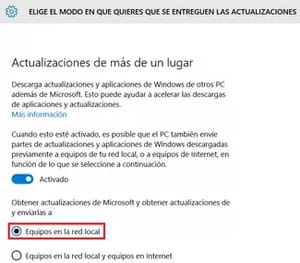
Cómo crear escritorios virtuales en Windows 10
Los escritorios virtuales te permiten expandir tu espacio de trabajo. Para crear un escritorio virtual, haz clic en el icono Vista de tareas, que se encuentra en la barra de tareas, y haz clic en el botón + Nuevo escritorio:

Cómo personalizar la barra de tareas en Windows 10
Cortana, el recuadro de búsqueda y los escritorios virtuales se encuentran entre las principales funciones de Windows 10. Sin embargo, ocupan mucho espacio en la barra de tareas. Para personalizar la barra de tareas, haz clic derecho en un área libre de esta, desmarca Bloquear la barra de tareas y secciona los elementos que desees que se muestren:
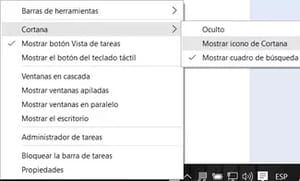
Cómo elegir cuándo reiniciar tu PC después de una actualización
Con Windows 10 ya no experimentarás interrupciones ni reinicios inesperados tras una actualización. Ahora puedes programar cuándo reiniciar el sistema.
- Para ello, haz clic en Inicio y ve a Configuración > Actualización y seguridad > Windows Update > Opciones avanzadas.
- En el menú desplegable Elegir cómo deben instalarse las actualizaciones, selecciona Notificar para programar reinicio: